Tình trạng màn hình máy tính bị xoay ngang hoặc lộn ngược là vấn đề phổ biến gây không ít phiền toái cho người dùng, ảnh hưởng nghiêm trọng đến trải nghiệm sử dụng và hiệu suất công việc. Việc nhận diện chính xác nguyên nhân và áp dụng phương pháp khắc phục phù hợp là điều vô cùng cần thiết để khôi phục lại hiển thị chuẩn. Bài viết này sẽ đi sâu vào các nguyên nhân tiềm ẩn và hướng dẫn chi tiết cách sửa màn hình máy tính bị xoay ngang hiệu quả nhất, từ các thao tác đơn giản đến những giải pháp phức tạp hơn, giúp bạn tự tin xử lý sự cố. Chúng ta sẽ cùng khám phá những tùy chọn trong cài đặt hiển thị của từng hệ điều hành và cách tối ưu driver đồ họa, đảm bảo màn hình luôn hoạt động ổn định và chính xác.
Nguyên nhân Màn hình Máy tính Bị Xoay Ngang
Màn hình máy tính bị xoay ngang hoặc hiển thị sai hướng là một sự cố thường gặp, có thể bắt nguồn từ nhiều yếu tố khác nhau. Việc hiểu rõ các nguyên nhân này là bước đầu tiên và quan trọng nhất để tìm ra giải pháp khắc phục hiệu quả. Mỗi nguyên nhân đều có đặc thù riêng và đòi hỏi cách tiếp cận khác nhau.
Tác động của Cài đặt Hiển thị và Phím tắt
Một trong những lý do phổ biến nhất khiến màn hình máy tính bị xoay là do người dùng vô tình kích hoạt các phím tắt hoặc tính năng xoay màn hình tự động. Nhiều hệ điều hành và phần mềm điều khiển card đồ họa tích hợp các tổ hợp phím tắt cho phép xoay màn hình nhanh chóng. Chẳng hạn, tổ hợp phím Ctrl + Alt + Mũi tên là một ví dụ điển hình, được thiết kế để tiện lợi nhưng cũng dễ bị nhấn nhầm. Ngoài ra, một số laptop có tính năng cảm ứng hoặc chế độ tablet cũng có thể tự động điều chỉnh hướng màn hình dựa trên cảm biến gia tốc, gây ra sự thay đổi không mong muốn.
Ảnh hưởng từ Driver và Cài đặt Card Đồ họa
Driver card đồ họa đóng vai trò cầu nối quan trọng giữa hệ điều hành và phần cứng đồ họa của máy tính. Khi driver này gặp sự cố, bị lỗi thời, hoặc bị hỏng, nó có thể gây ra nhiều vấn đề về hiển thị, bao gồm cả việc màn hình bị xoay ngang. Điều này thường xảy ra sau khi người dùng cập nhật hệ điều hành, cài đặt lại driver đồ họa, hoặc đôi khi là do lỗi trong quá trình cài đặt tự động. Các phần mềm điều khiển đồ họa như Intel Graphics Command Center, NVIDIA Control Panel, hoặc AMD Radeon Software cũng có các tùy chọn xoay màn hình mà nếu thay đổi không đúng cách có thể dẫn đến hiện tượng này.
Rủi ro từ Phần mềm Độc hại và Virus
Mặc dù ít phổ biến hơn, nhưng một số loại phần mềm độc hại, virus hoặc adware có thể can thiệp vào cài đặt hệ thống, bao gồm cả cài đặt hiển thị của màn hình. Những phần mềm độc hại này có thể thay đổi cấu hình mà không có sự cho phép của người dùng, khiến màn hình bị xoay ngang hoặc hiển thị bất thường. Việc máy tính bị nhiễm virus không chỉ gây ra vấn đề về hiển thị mà còn tiềm ẩn nhiều rủi ro về bảo mật dữ liệu và hiệu suất tổng thể của hệ thống.
Lỗi Cấu hình Hệ điều hành
Cài đặt hệ điều hành không chính xác hoặc xung đột phần mềm cũng là một nguyên nhân khác. Người dùng có thể đã thay đổi các tùy chọn trong cài đặt hiển thị của Windows một cách không chủ ý, dẫn đến việc màn hình chuyển sang chế độ dọc hoặc lật ngược. Đôi khi, các bản cập nhật hệ điều hành không tương thích hoặc lỗi trong quá trình cập nhật cũng có thể làm thay đổi các thiết lập mặc định, gây ra tình trạng xoay màn hình.
Các Yếu tố Khác có thể Gây ra
Ngoài các nguyên nhân trên, còn có một số yếu tố khác ít phổ biến hơn nhưng vẫn có thể dẫn đến tình trạng màn hình bị xoay ngang. Đó có thể là sự cố phần cứng nhỏ, chẳng hạn như lỗi cảm biến xoay trên các thiết bị 2-in-1, hoặc vấn đề với việc kết nối nhiều màn hình. Trong một số trường hợp, các thiết lập đặc biệt cho công việc thiết kế hoặc lập trình có thể yêu cầu màn hình xoay dọc, và người dùng có thể quên điều chỉnh lại khi không cần thiết.
Hướng dẫn Chi tiết Cách Sửa Màn hình Máy tính Bị Xoay Ngang
Khi màn hình máy tính bất ngờ bị xoay ngang, việc nắm vững các phương pháp khắc phục sẽ giúp bạn giải quyết vấn đề nhanh chóng và hiệu quả. Dưới đây là các bước hướng dẫn chi tiết, từ những thao tác cơ bản đến nâng cao, áp dụng cho từng hệ điều hành phổ biến.
Khắc phục Nhanh chóng bằng Phím tắt Bàn phím
Đây là phương pháp đơn giản và nhanh nhất để điều chỉnh hướng màn hình. Hầu hết các máy tính Windows đều hỗ trợ tổ hợp phím tắt này.
Để sửa lỗi màn hình bị xoay ngang, bạn hãy thử các tổ hợp phím sau:
- Ctrl + Alt + Mũi tên LÊN: Đưa màn hình về hướng mặc định (ngang).
- Ctrl + Alt + Mũi tên XUỐNG: Xoay màn hình lộn ngược 180 độ.
- Ctrl + Alt + Mũi tên TRÁI: Xoay màn hình sang trái 90 độ (chế độ dọc).
- Ctrl + Alt + Mũi tên PHẢI: Xoay màn hình sang phải 90 độ (chế độ dọc).
Nếu màn hình đang bị xoay ngang, hãy thử nhấn Ctrl + Alt + Mũi tên LÊN. Tổ hợp phím này thường hoạt động hiệu quả khi vấn đề phát sinh do vô tình kích hoạt phím tắt hoặc một số ứng dụng gây xung đột tạm thời.
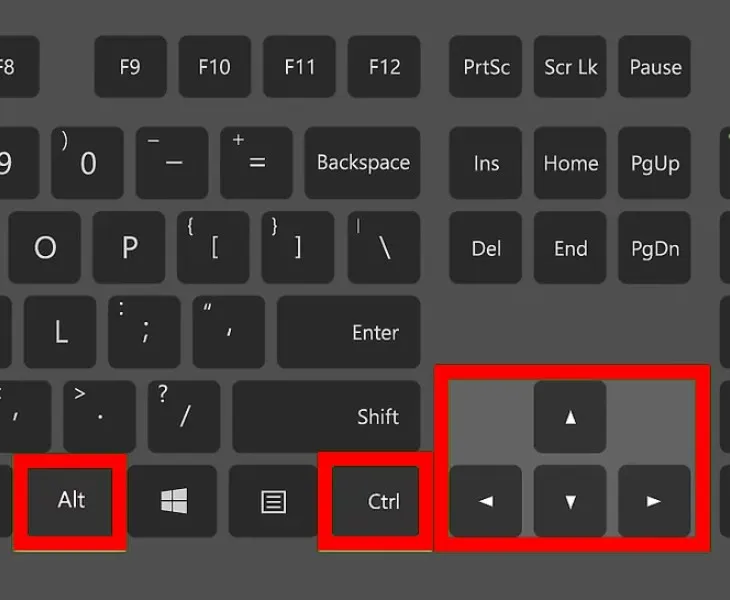 Phím tắt Ctrl Alt mũi tên giúp sửa màn hình máy tính bị xoay ngang nhanh chóng
Phím tắt Ctrl Alt mũi tên giúp sửa màn hình máy tính bị xoay ngang nhanh chóng
Điều chỉnh trên Hệ điều hành Windows 7
Đối với người dùng Windows 7, việc điều chỉnh hướng màn hình có thể thực hiện thông qua cài đặt độ phân giải màn hình truyền thống. Đây là một giao diện quen thuộc và dễ sử dụng.
Bước 1: Nhấp chuột phải vào một vùng trống bất kỳ trên màn hình Desktop để mở menu ngữ cảnh. Chọn tùy chọn “Screen resolution“.
Bước 2: Trong cửa sổ “Screen resolution” hiện ra, bạn sẽ thấy mục “Orientation” (Hướng hiển thị). Nhấp vào mũi tên thả xuống bên cạnh để hiển thị các tùy chọn.
Các lựa chọn bao gồm:
- Landscape: Đây là chế độ hiển thị ngang mặc định, phù hợp với hầu hết các tác vụ hàng ngày.
- Portrait: Xoay màn hình sang bên trái 90 độ, hiển thị theo chiều dọc.
- Portrait (flipped): Xoay màn hình sang bên phải 90 độ, cũng hiển thị theo chiều dọc.
- Landscape (flipped): Xoay màn hình lộn ngược 180 độ so với chế độ ngang ban đầu.
Chọn “Landscape” để đưa màn hình về trạng thái ngang chuẩn. Sau khi chọn, nhấn “Apply” và sau đó “OK” để lưu các thay đổi. Hệ thống có thể hỏi bạn có muốn giữ các thay đổi hay không; hãy chọn giữ lại nếu màn hình đã hiển thị đúng.
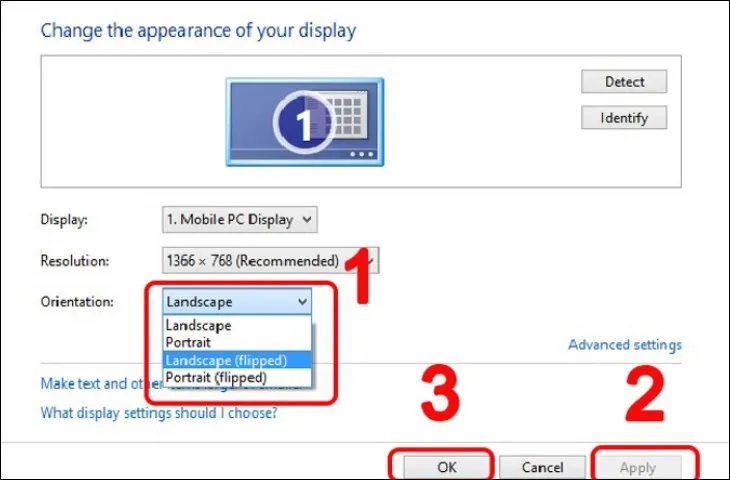 Giao diện Screen Resolution trên Windows để điều chỉnh hướng màn hình máy tính bị xoay ngang
Giao diện Screen Resolution trên Windows để điều chỉnh hướng màn hình máy tính bị xoay ngang
Các Phương pháp cho Windows 8 và 8.1
Người dùng Windows 8 và 8.1 có thể sử dụng cả “Graphics Options” và “Screen Resolution” để điều chỉnh hướng màn hình. Tùy thuộc vào loại card đồ họa và driver bạn đang sử dụng, một trong hai phương pháp có thể thuận tiện hơn.
Sử dụng Graphics Options
Đây là tùy chọn thường thấy với các card đồ họa của Intel, NVIDIA hoặc AMD, cung cấp một giao diện quản lý đồ họa riêng.
Bước 1: Nhấp chuột phải vào một vùng trống trên Desktop để mở menu ngữ cảnh. Tìm và chọn “Graphics Options” hoặc tùy chọn tương tự như “Intel Graphics Settings”, “NVIDIA Control Panel”, hoặc “AMD Radeon Software”.
Bước 2: Trong menu con của “Graphics Options” (hoặc giao diện phần mềm đồ họa), tìm đến mục “Rotation” (Xoay) hoặc “Orientation”.
Bạn sẽ thấy các tùy chọn xoay như:
- Rotate to 0 Degrees (Normal): Chế độ hiển thị ngang mặc định.
- Rotate to 90 Degrees: Xoay màn hình sang trái 90 độ.
- Rotate to 180 Degrees: Xoay màn hình lộn ngược 180 độ.
- Rotate to 270 Degrees: Xoay màn hình sang phải 90 độ.
Hãy chọn tùy chọn phù hợp để màn hình trở về hướng ngang chuẩn. Nếu bạn không thấy tùy chọn này, có thể card đồ họa của bạn không hỗ trợ xoay thông qua menu ngữ cảnh hoặc bạn cần truy cập vào ứng dụng điều khiển đồ họa đầy đủ.
Điều chỉnh qua Screen Resolution
Phương pháp này tương tự như trên Windows 7 và là cách phổ biến để điều chỉnh các thiết lập hiển thị.
Bước 1: Nhấp chuột phải vào màn hình Desktop và chọn “Screen Resolution“.
Bước 2: Trong cửa sổ “Screen Resolution“, tìm đến mục “Orientation“.
Các lựa chọn có sẵn bao gồm:
- Landscape: Chế độ hiển thị ngang mặc định.
- Landscape (flipped): Màn hình lộn ngược 180 độ.
- Portrait: Màn hình xoay sang trái 90 độ.
- Portrait (flipped): Màn hình xoay sang phải 90 độ.
Chọn “Landscape” để màn hình quay về hướng chuẩn. Nhấn “Apply” và “OK” để xác nhận thay đổi. Đừng quên lưu lại cài đặt khi hệ thống yêu cầu.
Giải pháp Toàn diện cho Windows 10
Windows 10 cung cấp một giao diện cài đặt hiện đại hơn, tích hợp tất cả các tùy chọn hiển thị vào mục “Display Settings”, giúp người dùng dễ dàng điều chỉnh.
Bước 1: Nhấp chuột phải vào một vùng trống trên Desktop và chọn “Display Settings“. Hoặc bạn có thể vào Settings > System > Display.
Bước 2: Trong cửa sổ “Display Settings”, cuộn xuống phần “Scale and layout“. Tại đây, bạn sẽ thấy mục “Display orientation” (Hướng hiển thị).
Các lựa chọn tương tự như các phiên bản Windows trước:
- Landscape: Chế độ ngang mặc định.
- Landscape (flipped): Màn hình lộn ngược 180 độ.
- Portrait: Màn hình xoay sang trái 90 độ.
- Portrait (flipped): Màn hình xoay sang phải 90 độ.
 Cài đặt Display Settings trên Windows 10 để khắc phục màn hình máy tính bị xoay ngang
Cài đặt Display Settings trên Windows 10 để khắc phục màn hình máy tính bị xoay ngang
Chọn “Landscape” để khôi phục hướng màn hình về mặc định. Sau khi chọn, hệ thống sẽ hiển thị một hộp thoại xác nhận. Nhấp vào “Keep Changes” để lưu cài đặt mới hoặc “Revert” nếu bạn muốn hoàn tác.
Kiểm tra và Cập nhật Driver Đồ họa
Nếu các phương pháp trên không hiệu quả, nguyên nhân có thể nằm ở driver đồ họa. Driver lỗi thời hoặc bị hỏng là thủ phạm phổ biến gây ra các vấn đề về hiển thị.
Bước 1: Mở “Device Manager” bằng cách nhấp chuột phải vào biểu tượng Start (Windows) và chọn “Device Manager”.
Bước 2: Trong cửa sổ Device Manager, mở rộng mục “Display adapters“. Bạn sẽ thấy tên card đồ họa của mình (ví dụ: Intel HD Graphics, NVIDIA GeForce, AMD Radeon).
Bước 3: Nhấp chuột phải vào tên card đồ họa và chọn “Update driver“. Hệ thống sẽ cung cấp hai lựa chọn: “Search automatically for updated driver software” (Tìm kiếm driver tự động) hoặc “Browse my computer for driver software” (Duyệt máy tính để tìm driver).
Để có kết quả tốt nhất, hãy truy cập trang web chính thức của nhà sản xuất card đồ họa (Intel, NVIDIA, AMD) hoặc nhà sản xuất laptop của bạn. Tải xuống driver đồ họa mới nhất tương thích với hệ điều hành và mẫu máy của bạn. Sau đó, chọn “Browse my computer for driver software” và chỉ đến thư mục chứa driver đã tải về để cài đặt thủ công.
Sau khi cập nhật driver, hãy khởi động lại máy tính để đảm bảo các thay đổi được áp dụng hoàn toàn.
Quét và Loại bỏ Phần mềm Độc hại
Nếu bạn nghi ngờ virus hoặc phần mềm độc hại là nguyên nhân, việc quét hệ thống là cần thiết.
Bước 1: Sử dụng phần mềm diệt virus đáng tin cậy (ví dụ: Windows Defender, Avast, Malwarebytes). Đảm bảo phần mềm diệt virus của bạn được cập nhật phiên bản mới nhất.
Bước 2: Thực hiện quét toàn bộ hệ thống (Full Scan). Quá trình này có thể mất một thời gian, tùy thuộc vào dung lượng ổ đĩa và số lượng tệp tin.
Bước 3: Sau khi quá trình quét hoàn tất, kiểm tra kết quả và loại bỏ (quarantine hoặc delete) bất kỳ mối đe dọa nào được phát hiện. Khởi động lại máy tính và kiểm tra lại tình trạng màn hình. Nếu cần, bạn có thể chạy thêm một công cụ chống malware chuyên dụng để đảm bảo hệ thống sạch hoàn toàn.
Kiểm tra Cấu hình Đa Màn hình
Nếu bạn đang sử dụng nhiều màn hình hoặc đã từng kết nối máy tính với một màn hình ngoài hay máy chiếu, cài đặt hiển thị có thể bị ảnh hưởng.
Bước 1: Nhấn tổ hợp phím Windows + P để mở bảng điều khiển chiếu màn hình.
Bước 2: Đảm bảo rằng bạn đã chọn tùy chọn hiển thị phù hợp (ví dụ: “PC screen only” nếu bạn chỉ muốn sử dụng màn hình laptop, hoặc “Extend” nếu muốn mở rộng màn hình).
Bước 3: Vào “Display Settings” (như đã hướng dẫn cho Windows 10) và kiểm tra từng màn hình được liệt kê. Đảm bảo rằng mỗi màn hình đều có “Display orientation” được đặt thành “Landscape” (hoặc hướng mong muốn). Đôi khi, một màn hình phụ có thể bị xoay ngang mà bạn không để ý, và việc điều chỉnh lại sẽ khắc phục vấn đề.
Phòng ngừa Tình trạng Xoay Ngang Màn hình
Việc phòng ngừa luôn tốt hơn là khắc phục. Áp dụng các biện pháp dưới đây sẽ giúp bạn giảm thiểu rủi ro màn hình máy tính bị xoay ngang không mong muốn, duy trì trải nghiệm sử dụng ổn định và hiệu quả.
Quản lý Cài đặt Xoay Tự động
Trên các laptop và thiết bị 2-in-1 có hỗ trợ cảm ứng hoặc chế độ máy tính bảng, tính năng xoay màn hình tự động thường được kích hoạt để phù hợp với hướng cầm thiết bị. Để tránh tình trạng này, bạn nên kiểm tra và tắt tính năng khóa xoay.
Trên Windows 10:
- Mở Action Center bằng cách nhấp vào biểu tượng thông báo ở góc dưới bên phải màn hình hoặc nhấn
Windows + A. - Tìm và nhấp vào biểu tượng Rotation Lock (Khóa xoay) để đảm bảo nó ở trạng thái tắt (màu xám). Nếu nó bị chuyển sang màu xanh (đã khóa), hãy nhấp để mở khóa.
- Nếu không thấy tùy chọn này, bạn có thể cần vào
Settings > System > Displayvà tìm mục “Rotation lock” để điều chỉnh.
Sử dụng Phím tắt và Tính năng Cảm ứng cẩn thận
Việc nắm rõ các phím tắt hệ thống và tính năng cảm ứng là rất quan trọng. Khi sử dụng bàn phím, hãy cẩn thận tránh vô tình nhấn các tổ hợp phím như Ctrl + Alt + Mũi tên. Nếu máy tính của bạn có màn hình cảm ứng, hãy lưu ý cách bạn cầm hoặc đặt thiết bị để tránh kích hoạt tính năng xoay tự động. Đôi khi, một va chạm nhẹ hoặc việc đặt máy ở một góc không chuẩn cũng có thể khiến cảm biến hoạt động và xoay màn hình.
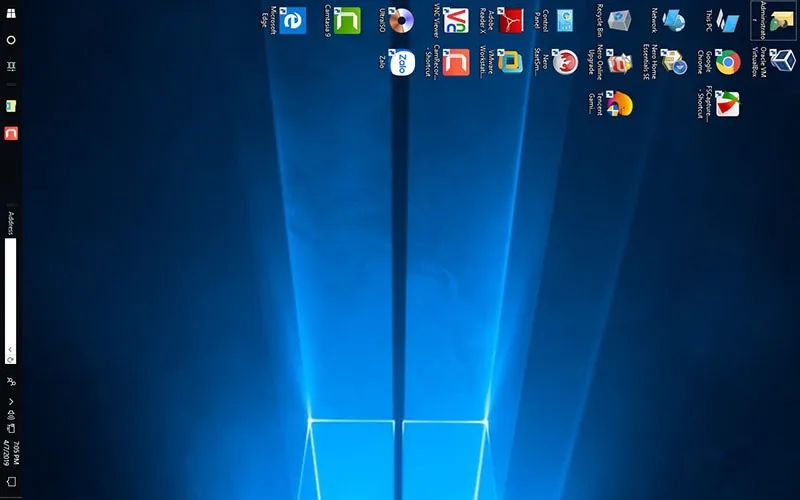
Bảo trì Hệ thống và An ninh Mạng
Thực hiện quét virus và malware định kỳ là một biện pháp phòng ngừa quan trọng. Đảm bảo phần mềm diệt virus của bạn luôn được cập nhật và hoạt động hiệu quả. Ngoài ra, hãy cẩn thận khi tải xuống và cài đặt phần mềm từ các nguồn không đáng tin cậy. Luôn kiểm tra tính tương thích và đánh giá của các ứng dụng trước khi cài đặt để tránh các phần mềm độc hại có thể can thiệp vào cài đặt hệ thống.
Cập nhật Hệ điều hành và Driver Định kỳ
Giữ cho hệ điều hành và driver card đồ họa luôn được cập nhật là cách tốt nhất để đảm bảo tính ổn định và khắc phục các lỗi đã biết. Các nhà phát triển thường xuyên phát hành các bản cập nhật để sửa lỗi, cải thiện hiệu suất và tăng cường bảo mật. Hãy kiểm tra Windows Update thường xuyên và truy cập trang web của nhà sản xuất card đồ họa để tải về các phiên bản driver mới nhất. Tuy nhiên, cũng cần lưu ý đọc kỹ thông tin trước khi cập nhật, đặc biệt với các driver, để tránh những bản cập nhật có thể gây ra lỗi mới.
Khi nào cần Tìm đến Chuyên gia Kỹ thuật
Nếu bạn đã thử tất cả các phương pháp trên mà màn hình vẫn bị xoay ngang hoặc gặp các vấn đề hiển thị khác, có thể vấn đề nằm ở phần cứng hoặc một lỗi hệ thống phức tạp hơn. Trong trường hợp này, việc tìm kiếm sự hỗ trợ từ một kỹ thuật viên chuyên nghiệp là lựa chọn tốt nhất. Họ có thể chẩn đoán chính xác nguyên nhân, kiểm tra phần cứng và áp dụng các giải pháp chuyên sâu mà người dùng thông thường khó thực hiện. Đừng ngần ngại liên hệ với bộ phận hỗ trợ kỹ thuật của nhà sản xuất hoặc một trung tâm sửa chữa máy tính uy tín để được giúp đỡ.
Tình trạng màn hình máy tính bị xoay ngang có thể gây gián đoạn công việc và trải nghiệm người dùng, nhưng với các bước hướng dẫn chi tiết về cách sửa màn hình máy tính bị xoay ngang và các nguyên tắc phòng ngừa được cung cấp, bạn có thể tự tin xử lý hầu hết các trường hợp. Từ việc sử dụng phím tắt đơn giản đến điều chỉnh cài đặt hệ điều hành và cập nhật driver, mỗi phương pháp đều đóng góp vào việc khôi phục trạng thái hiển thị chuẩn. Việc duy trì bảo mật hệ thống và cập nhật phần mềm định kỳ cũng là những yếu tố then chốt để đảm bảo màn hình luôn hoạt động ổn định và chính xác, tối ưu hóa hiệu suất làm việc hàng ngày của bạn.
Ngày Cập Nhật Mới Nhất: Tháng 10 17, 2025 by Cơ khí Quốc Cường

Chuyên gia cơ khí chính xác tại Cơ khí Quốc Cường – là một trong những công ty hàng đầu Việt Nam chuyên sâu về sản xuất, gia công cơ khí.

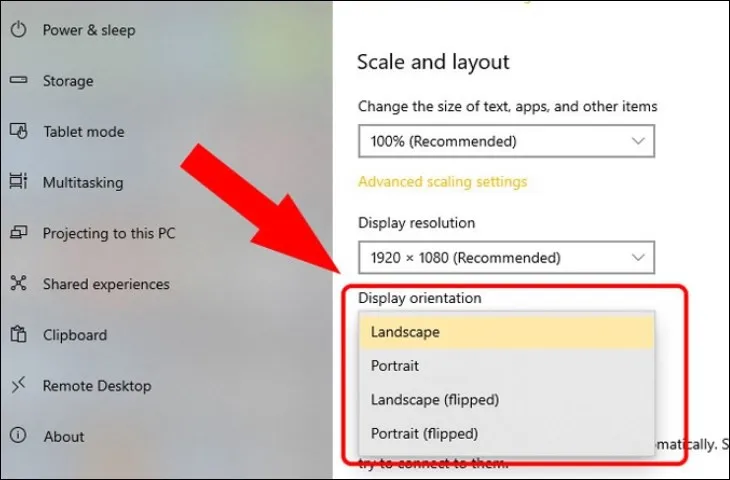 Cài đặt Display Settings trên Windows 10 để khắc phục màn hình máy tính bị xoay ngang
Cài đặt Display Settings trên Windows 10 để khắc phục màn hình máy tính bị xoay ngang